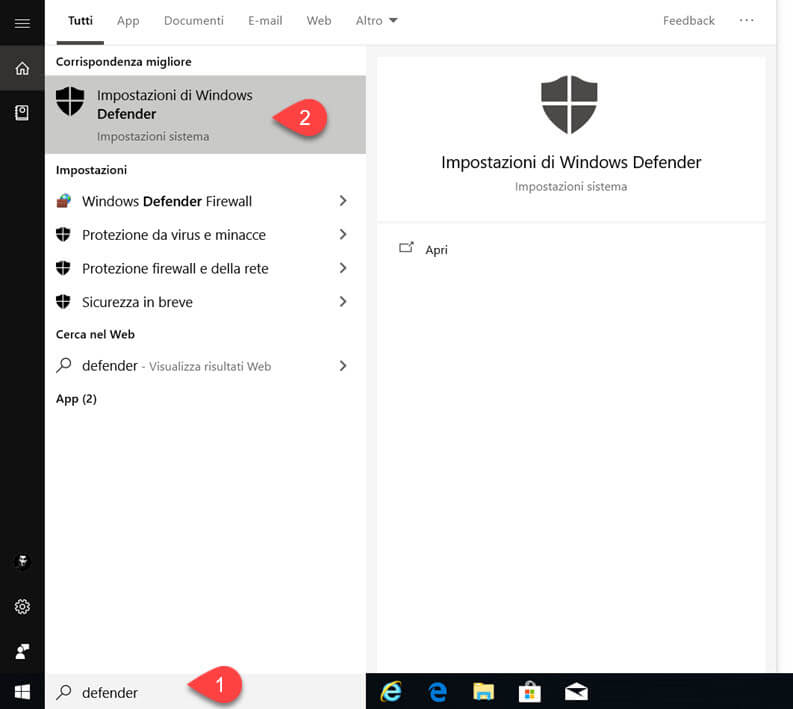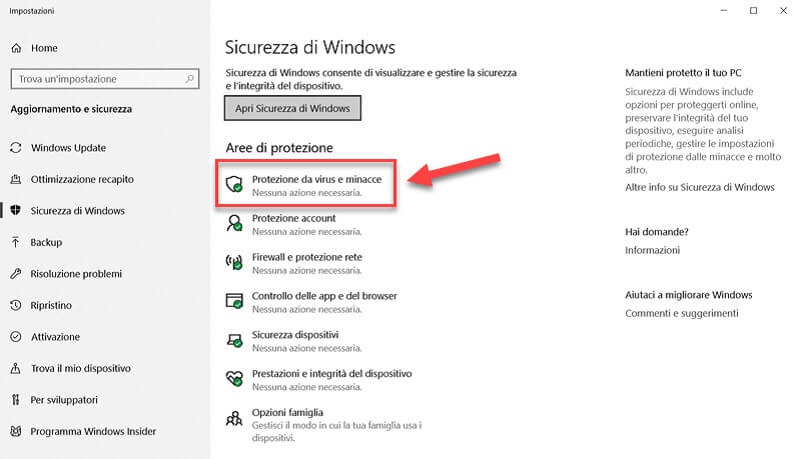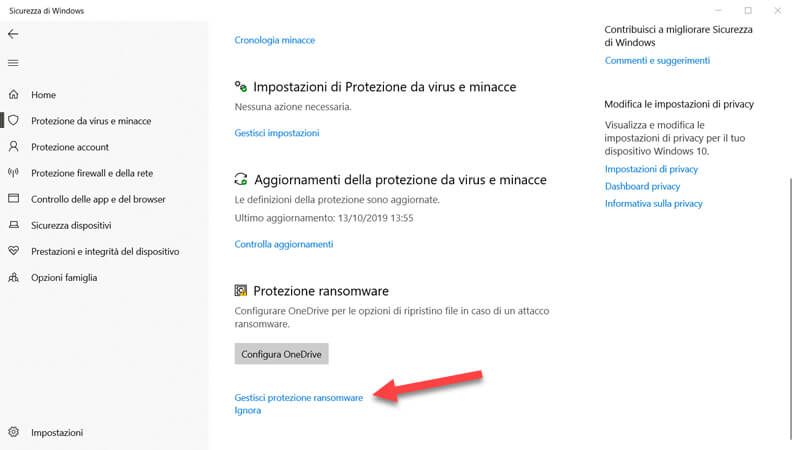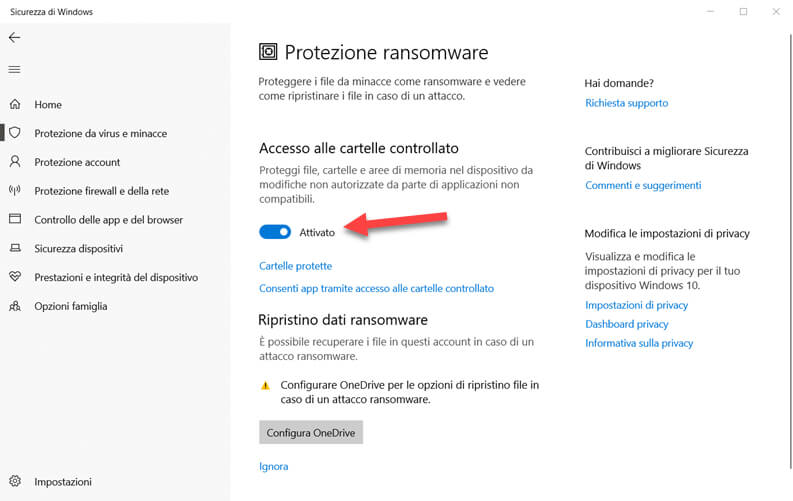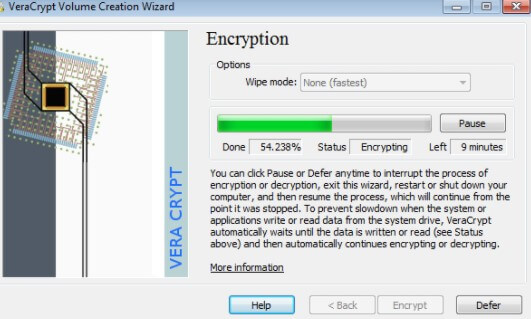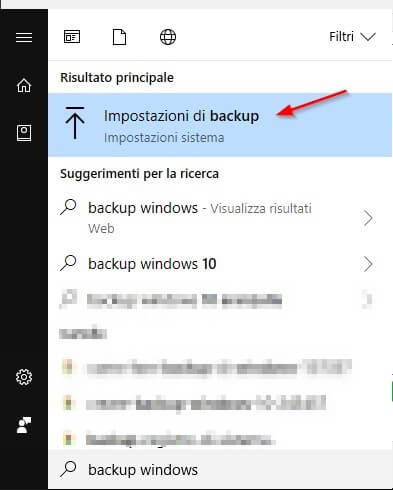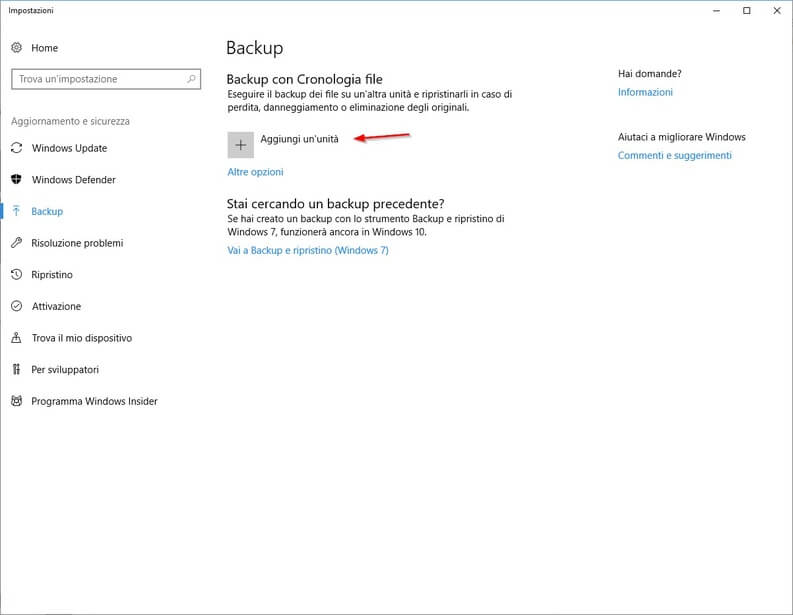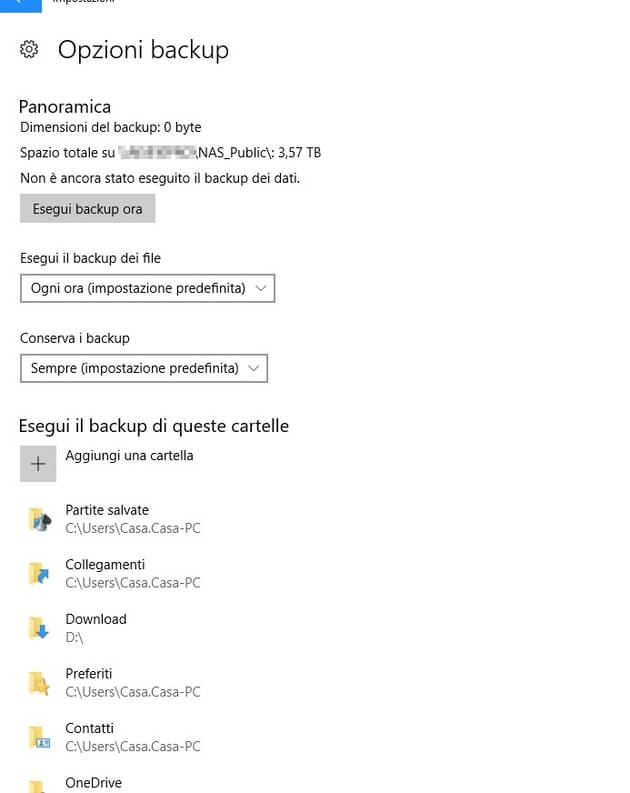Temi di perdere tutti i file importanti presenti sul PC per colpa di hacker, virus e trojan? Qualcuno potrebbe spiare il tuo computer per copiare o cancellare informazioni sensibili? Se hai dei buoni motivi per essere paranoico qui vedrai i migliori metodi su come proteggere i dati del PC in modo da tenere al sicuro i tuoi dati più importanti.
Come mantenere protetti i dati del computer
Impostare un programma anti-ransomware
I ransomware sono i primi nemici dei file salvati sul PC, perché oltre a bloccare l’accesso ai programmi e al sistema operativo criptano i file custoditi sul disco e li rendono irrecuperabili; solo pagando un riscatto potrai riavere i tuoi file.
Puoi evitare queste situazioni spiacevoli dotandoti di un programma anti-ransomware o di un antivirus con queste funzionalità integrate.
Se usi l’ultima versione di Windows 10 l’anti-ransomware è già integrato in Windows Defender, ma è disattivato di default. Per abilitarlo, attraverso il form di ricerca di Cortana, cerca Defender (1) e fai clic sulla voce Impostazioni di Windows Defender (2).
Nella finestra che vedrai aprirsi fai clic su Protezione da virus e minacce.
Ora vai in fondo alla pagina che si è aperta e clicca su Gestisti protezione ransomware.
Ora abilita la voce Accesso alle cartelle controllato: quando vedrai il tasto Attivato avrai la protezione anti-ransomware di Windows attiva.
Per poterla sfruttare bene puoi specificare le cartelle da proteggere facendo clic sulla voce Cartelle protette (di default tutte quelle standard dell’utente) e a quali programmi consentire di accedere alle cartelle protette facendo clic sulla voce Consenti app tramite accesso alle cartelle controllato.
Per una sicurezza maggiore, cliccando sul pulsante Configura OneDrive, puoi anche collegare il tuo account OneDrive per sincronizzare i file che reputi di maggior importanza, in modo da poterli recuperare in caso di un attacco ransomware.
Al posto di Windows Defender puoi utilizzare degli antivirus di terze parti a pagamento (quasi tutti integrano un modulo di protezione specifico sui ransomware) oppure installare appositi tool anti-ransomware.
Criptare le cartelle da nascondere
Vuoi nascondere dei file e cartelle lontano da occhi indiscreti? Il miglior modo per criptare file sul PC è utilizzare VeraCrypt, un programma gratuito in grado di creare uno spazio virtuale in cui salvare e proteggere con password tutti i file con crittografia elevata.
Puoi imparare ad utilizzare questo programma seguendo la nostra guida completa: Come proteggere una cartella con password.
Installare un buon antivirus
Un buon antivirus ti proteggerà dagli attacchi provenienti dai più spietati malware (come trojan e worm) impedendo che i tuoi file importanti finiscano persi per colpa di una banale infezione.
Windows 10 integra un buon antivirus gratuito (Windows Defender), in grado di proteggere il computer da un gran numero di attacchi e di non intaccare sulle performance del sistema, ma se desideri proteggere il tuo pc con un altro antivirus puoi scegliere sia soluzioni a pagamento sia soluzioni gratuite.
Se cerchi un buon antivirus gratuito ti consiglio di leggere la seguente guida specifica: I migliori antivirus gratis in italiano.
Se invece preferisci puntare su una protezione di livello superiore puoi visionare tutti gli antivirus a pagamento presentati nella nostra guida: I migliori antivirus a pagamento.
Fare una scansione periodica con programmi anti-spyware
Oltre ai virus e ai trojan devono essere temuti anche i programmi che si nascondono nel tuo PC per spiare le tue abitudini di navigazione o che mostrano messaggi pubblicitari indesiderati mentre usi altri programmi.
Queste minacce non intaccheranno direttamente i tuoi file (salvo casi particolari) ma possono rendere impossibile l’accesso ai tuoi file bloccando o rallentando il PC fino all’inverosimile.
Per evitare questi inconvenienti puoi fare una scansione periodica con uno dei programmi consigliati nella seguente guida: I migliori programmi anti-malware gratis.
Fare un backup delle cartelle importanti
Prevenire è sempre meglio del curare, quindi prima che i tuoi file possano essere messi a rischio da qualche minaccia fai dei backup degli stessi su un hard disk esterno, puoi proteggere i tuoi dati su una chiavetta usb o su una risorsa di rete creata per l’occasione (un NAS o un server dati), oppure servendoti di servizi online per fare il backup in cloud.
Per il backup puoi affidarti allo strumento gratuito messo a disposizione da Windows e molto semplice da usare.
Basta cercare nel menu Start la voce Backup poi selezionare Impostazioni di backup.
Nella nuova finestra puoi selezionare l’unità da utilizzare come backup facendo clic su Aggiungi un’unità.
Windows cercherà automaticamente tutte le unità esterne (inclusi dischi fissi o chiavette USB) e ti mostrerà anche i percorsi di rete che puoi utilizzare per salvare il backup. Una volta impostata la cartella o il percorso sarà possibile scegliere le opzioni del Backup cliccando su Altre Opzioni.
Potrai così scegliere la frequenza del backup, le cartelle da includere nel backup e come conservare i backup.
Puoi seguire la nostra guida per effettuare dettagliata per effettuare il backup su tutte le versioni di Windows: Come fare il backup di Windows 7, 8.1 e 10.